网页端远程控制软件推荐
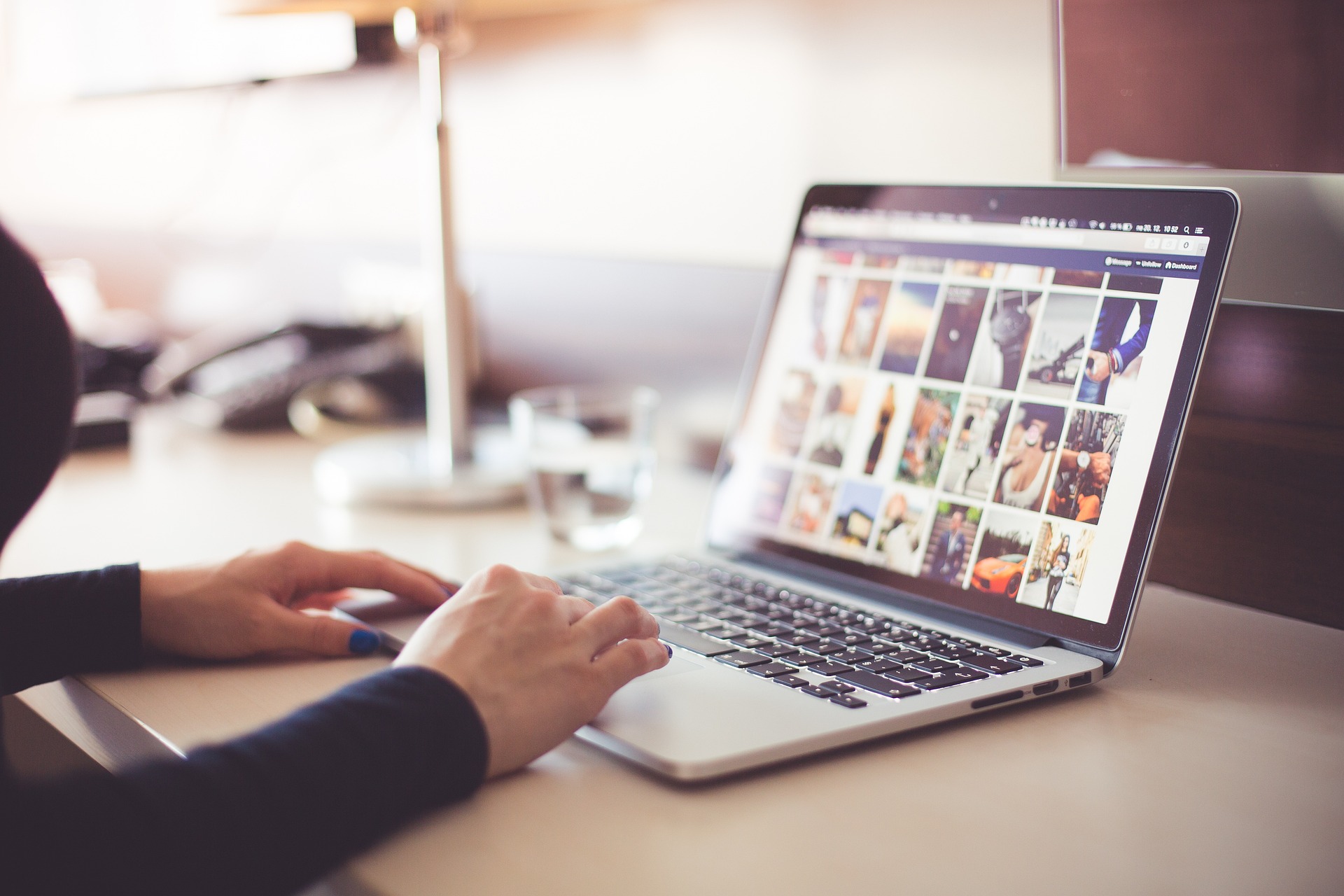
随着远程办公的普及,网页端远程控制软件成为越来越多企业和个人的首选。网页端远程控制软件无需安装客户端,通过浏览器即可进行远程控制,十分便捷。本文将介绍几款主流的网页端远程控制软件,并详细介绍它们的特点和使用方式。
一、Splashtop
Splashtop 是一款高性能的远程控制软件,广泛应用于影视、动画、建筑设计等领域。它支持网页端远程控制,用户只需通过浏览器即可实现远程访问。
特点
高性能:Splashtop 提供高清、低延迟的远程连接,尤其适合对画质和速度有较高要求的行业。
跨平台支持:支持 Windows、Mac、iOS、Android 等多个平台的互操作。
安全性高:采用 TLS 和 256 位 AES 加密,确保数据传输安全。
易于管理:提供统一的用户管理界面,便于 IT 管理员监控和管理远程连接。
使用方法
1、注册并登录 Splashtop 账户。
2、在浏览器中访问软件官网,选择合适的远程访问服务。
3、添加远程电脑或设备,并选择“通过网页访问”选项。
4、点击设备名称,即可通过浏览器连接远程设备,进行操作。
二、AnyDesk
AnyDesk 是一款轻量化的远程控制软件,提供网页端的控制功能,适合个人和小型团队使用。
特点
高帧率:提供每秒 60 帧的流畅画面传输体验。
轻量化:安装包小,占用资源少,运行流畅。
可自定义:提供多种自定义设置,便于用户调节连接体验。
使用方法
1、访问软件官网,下载并安装 AnyDesk 客户端。
2、打开 AnyDesk,记录本地设备的访问码。
3、在浏览器中输入远程设备的访问码,即可实现网页端控制。
三、TeamViewer
TeamViewer 是一款老牌的远程控制软件,广泛应用于企业环境。它支持多平台访问,同时提供网页端远程控制功能。
特点
全功能:支持文件传输、会议、屏幕共享等多种功能。
跨平台兼容:支持 Windows、Mac、Linux、iOS、Android 等多个平台。
强大管理工具:提供设备管理和连接日志,适合企业用户使用。
使用方法
1、注册并登录 TeamViewer 账户。
2、在浏览器中访问官网页面。
3、输入目标设备的 ID 并验证,即可通过网页端控制远程设备。
总结
以上几款软件都提供网页端远程控制功能,各具特色。Splashtop 适合高性能需求的用户,AnyDesk 轻量便捷,TeamViewer 功能全面。用户可根据需求选择适合的软件,提高远程工作的效率和灵活性。

